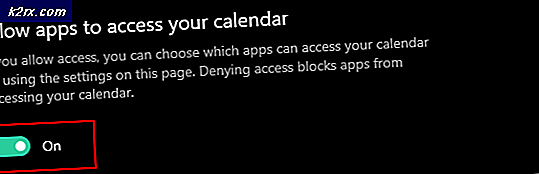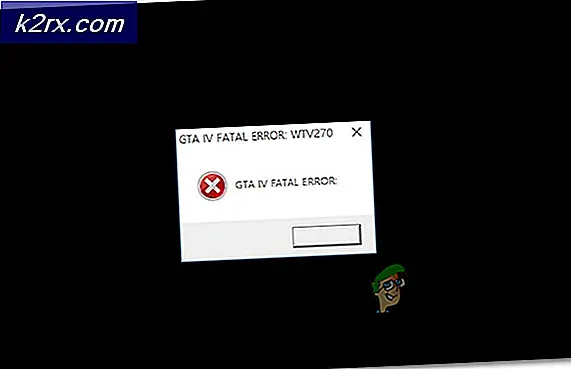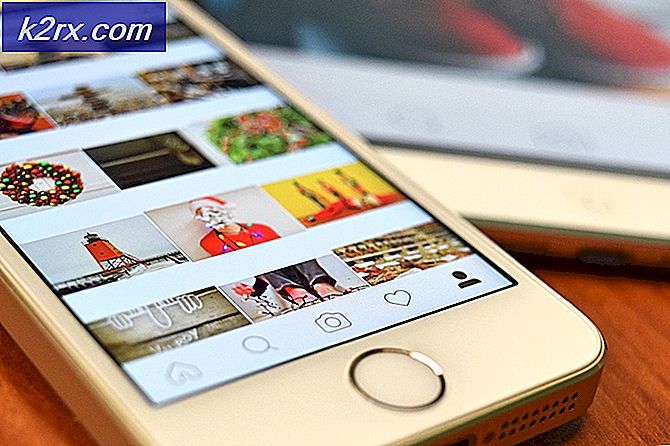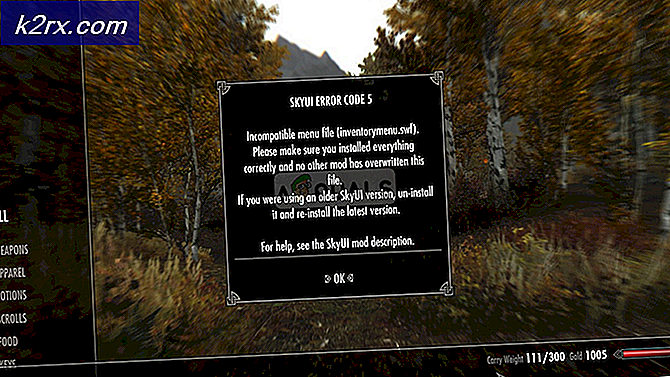Netflix-foutcode U7353-5101
Sommige pc-gebruikers komen de foutcode U7353-5101 telkens wanneer ze proberen een tv-programma of film te bekijken die eerder lokaal is gedownload. Dit probleem lijkt specifiek te zijn voor de UWP-versie (Universal Windows Platform) van Netflix (degene die u downloadt van de Microsoft Store).
Na dit specifieke probleem grondig te hebben onderzocht, blijkt dat er verschillende oorzaken zijn die deze specifieke foutcode veroorzaken. Hier is een shortlist van mogelijke boosdoeners die verantwoordelijk kunnen zijn voor deze foutcode:
Methode 1: Update UWP-versie naar de nieuwste versie
Volgens veel betrokken gebruikers zou je deze fout kunnen verwachten als je Netflix-inhoud probeert af te spelen die lokaal werd gedownload met een verouderde Netflix UWP-versie.
Dit probleem treedt meestal op in situaties waarin de betrokken pc geen verbinding met internet had, waardoor de Netflix UWP-build niet kon worden bijgewerkt. Het blijkt dat Netflix de offline afspeelfunctie om veiligheidsredenen in wezen 'vergrendelt'.
Als dit scenario van toepassing is, zou u het probleem moeten kunnen oplossen door de nieuwste Netflix UWP-update op uw pc te installeren.
Om dit op Windows 10 te doen, volgt u de onderstaande instructies om de updatefunctie in de Microsoft Store te gebruiken om bij te werken naar de nieuwste Netflix UWP-build:
- Zorg er allereerst voor dat uw pc is verbonden met internet.
- Druk vervolgens op Windows-toets + R om een Rennen dialoog venster. Typ vervolgens in het tekstvak "Ms-windows-store: // home",druk vervolgens op Enter om het standaarddashboard van het Microsoft Store.
- Klik vanuit de binnenkant van de Microsoft Store op de actieknop (rechtsboven) en klik vervolgens op de Downloads en updates tabblad uit de lijst met beschikbare opties.
- Als je eenmaal binnen bent Downloads en updates scherm, klik op Krijg updates, wacht dan geduldig tot het Netflix UWP app-updates naar de nieuwste versie.
- Zodra de Netflix-app is bijgewerkt, start u uw computer opnieuw op en kijkt u of het probleem is verholpen zodra de volgende keer opstarten is voltooid.
Als u nog steeds dezelfde foutcode U7353-5101 ziet, gaat u naar de volgende mogelijke oplossing hieronder.
Methode 2: de Netflix UWP-app opnieuw instellen
Als het updaten van de Netflix-app naar de laatste build niet voor je werkte, is de volgende logische boosdoener die je moet onderzoeken een probleem dat wordt veroorzaakt door een beschadigd tijdelijk bestand of door een cachebestand.
Als dit scenario van toepassing is, zou u dit probleem moeten kunnen oplossen door de Netflix UWP-app opnieuw in te stellen via deGeavanceerde optiesmenu dat is gekoppeld aan het Netflix UWP account.
Volg hiervoor de onderstaande instructies om het Apps en functies menu om de Netflix-app te resetten:
- Open een Rennen dialoogvenster door op te drukken Windows-toets + R. Typ vervolgens ‘ms-instellingen: appsfeatures' en raak Enter om het Apps en functies menu van de Instellingen app.
- Nadat je binnen bent Apps en functies menu, ga je gang en scrol omlaag door de lijst met geïnstalleerde applicaties en zoek het Netflix app.
- Als je het ziet, klik erop om het menu uit te vouwen en klik vervolgens op deGeavanceerde optiesmenu (het bevindt zich direct onder de naam van de app).
- Van de Geavanceerde opties menu, scrol helemaal naar beneden naar het Resetten tabblad en klik vervolgens op Resetten om de bewerking te bevestigen. Met deze bewerking wordt de Netflix-app teruggezet naar de fabrieksinstellingen. Dit betekent dat de inloggegevens, de lokaal gedownloade shows en alle gegevens in de cache worden gewist.
- Zodra de bewerking is voltooid, start u de Netflix-app opnieuw, downloadt u lokaal een show en kijkt u of het probleem nu is opgelost.
Als u nog steeds de foutcode U7353-5101 ziet, gaat u naar de volgende mogelijke oplossing hieronder.
Methode 3: de Netflix UWP-app opnieuw installeren
Als een simpele reset het werk niet voor je heeft gedaan, zou je volgende poging om de foutcode U7353-5101 op te lossen, moeten zijn om de volledige Netflix UWP-installatie te verwijderen voordat je een schone herinstallatie uitvoert.
Verschillende getroffen gebruikers hebben bevestigd dat deze bewerking het enige was dat hen in staat stelde om eindelijk lokaal gedownloade programma's af te spelen zonder bij elke poging een foutmelding te krijgen.
Hier is een korte stapsgewijze handleiding die u door het proces van het opnieuw installeren van de Netflix UWP-app leidt:
- Open een Rennen dialoogvenster door op te drukken Windows-toets + R. Typ vervolgens "Ms-instellingen: appsfeatures"en druk op Enter om hetApps en functiestabblad en blader omlaag door de lijst met applicaties.
- Als je eenmaal binnen bent Apps en functies scherm, scrol omlaag door de lijst met geïnstalleerde applicaties totdat je de Netflix-app hebt gevonden.
- Selecteer vervolgens de Netflix-app en kies het Geavanceerd menu hyperlink hieronder.
- Als je eenmaal binnen bent Geavanceerd menu van Netflix, scrol omlaag naar het Verwijderen sectie en druk op Verwijderen om de operatie een kickstart te geven.
- Bevestig vervolgens de bewerking en start uw computer opnieuw op.
- Nadat uw computer opnieuw is opgestart, drukt u op Windows-toets + Rom een Rennen dialoog venster. Typ in het tekstvak ‘‘Ms-windows-store: // home 'en druk op Enter om de Microsoft Store te starten.
- Zodra u zich in het startscherm van de Microsoft Store bevindt, gebruikt u de zoekfunctie in de rechterbovenhoek van het scherm om naar de ‘Netflix’ -app te zoeken.
- Download vervolgens de nieuwste versie van Netflix en voltooi de installatie voordat u zich aanmeldt met uw account om te zien of de foutcode U7353-5101 nu is opgelost.
Als dit probleem nog steeds niet is opgelost, gaat u naar de volgende mogelijke oplossing hieronder.
Methode 4: de DNS-cache doorspoelen
Als geen van de bovenstaande mogelijke oplossingen voor u heeft gewerkt, is er een mogelijke oplossing die veel vastzittende gebruikers met succes hebben gebruikt om het probleem te omzeilen. Het blijkt dat de U7353-5101-foutcode ook kan optreden als gevolg van een inconsistentie in DNS (Domain Name Address).
Verschillende getroffen gebruikers zijn erin geslaagd dit probleem op te lossen door de DNS-cache door te spoelen vanaf een verhoogde opdrachtprompt. Hiermee wordt uiteindelijk elke instantie opgelost waarin dit probleem wordt veroorzaakt door een slecht DNS-bereik dat de communicatie tussen uw pc en de Netflix-servers beïnvloedt.
Volg de onderstaande instructies om het u gemakkelijker te maken:
- Open een Rennen dialoogvenster door op te drukken Windows-toets + R. Typ vervolgens ‘Cmd’ in het tekstvak en druk op Ctrl + Shift + Enter om een verhoogde opdrachtprompt te openen.
Opmerking: Als je het Gebruikersaccountbeheer (UAC) prompt, klik Ja om beheerderstoegang te verlenen.
- Zodra u zich binnen de verhoogde opdrachtprompt bevindt, typt u de volgende opdracht en drukt u op Enter de DNS-cache leegmaken:
ipconfig / flushdns
Opmerking: Door uw DNS-cache leeg te maken, verwijdert u uiteindelijk alle informatie met betrekking tot uw DNS-cache. Door deze bewerking wordt uw router gedwongen nieuwe DNS-informatie toe te wijzen.
- Nadat deze bewerking is voltooid, ziet u een succesbericht waarin staat dat de bewerking is geslaagd.
- Start de Netflix-app opnieuw en kijk of de foutcode u7353-5101 niet meer wordt weergegeven.